实验01_计算机基础知识
实验01 Windows的基本操作

姓名:XXX班级:0000000学号:00 成绩:课程名称:计算机应用基础指导教师胡浩民实验日期:2014-09-18实验名称01:Windows的基本操作一、实验目的:1. 掌握桌面主题的设置、快捷方式的创建、开始菜单的组织。
2. 掌握任务栏的使用和设置、任务切换方法。
3. 掌握文件夹和文件的创建、属性查看和设置。
4. 掌握文件夹和文件的复制、移动和删除与恢复,文件和文件夹的搜索。
5. 掌握多任务间的数据传递——剪贴板的使用。
二、实验环境:中文Windows 7操作系统。
三、实验内容:1.按以下要求,进行桌面个性化设置(1)选用“人物”主题中的全部图片,设置以10秒间隔更换图片,并以“卡通人物”主题名保存在我的主题中。
(2)除“回收站”外,再显示“计算机”、“用户的文件”和“网络”三个桌面图标;(3)在桌面上创建系统应用程序“mspaint.exe”的桌面快捷方式,并将其改名为“画笔”;(4)在桌面快捷菜单中,分别设置桌面图标用大、中、小图标显示,观察其效果;(5)设置屏幕保护程序为华文楷书、中号、紫红色、中速滚动的三维文字“今天我做对了什么事?”,设置屏幕保护等待时间为10分钟;(6)设置屏幕分辨率为1024×768;在桌面的右上角添加日历和时钟小工具,并按日历在上、时钟在下稍加重叠安放;2.按下列要求练习对“开始”菜单的操作(1)用Word分别打开配套光盘“实验素材\实验4”中test1.docx\test2.docx、test3.docx 三个文档后立即关闭,显示Word的跳转列表,然后将文档test1列表项锁定,最后将test1列表项解除锁定;(2)将“桌面小工具库”添加到“开始”菜单的程序列表中,然后将“桌面小工具库”锁定在程序列表上方,最后将其解除锁定;(3)利用搜索框,分别查找包含有汉字“计算机的”和“mspaint.exe”文本,观察其结果;3.按以下要求,进行任务栏设置和操作,体验任务栏的功能(1)分别打开两个文件夹、三个Word文档、一个Excel文档和一个画图文件,观察任务栏按钮区任务按钮的形态,并观察窗口的预览效果;(2)维持上述多文档打开状态下,分别设置任务栏“始终合并、隐藏标签”、“当前任务栏被占满时合并”和“从不合并”显示方式;观察任务栏按钮区任务按钮的显示变化;(3)显示Word任务按钮的跳转列表,并将Word程序项锁定在任务栏;4.创建文件夹和文件在C:\下创建如右图所示的文件夹结构:5.设置文件夹的查看形式、排序方式和预览窗格(1)先后选用不同的查看方式显示“实验素材\实验5”文件夹的内容,观察查看方式的差别;(2)选择文件夹“实验素材\实验5”,通过设置显示或不显示隐藏的文件和文件夹,比较两者不同的显示效果;(3)任选文件夹,分别选用“名称”、“修改日期”、“类型”、“大小”排序方式显示文件和文件夹,了解不同的排序效果;(4)启用文件预览窗格,任意选择文件夹或文件对象,观测预览窗格的预览效果;6.文件和文件夹的复制、移动和更名(1)利用菜单操作,将文件C:\aa1\test.txt 复制到C:\aa1\bb1中;(2)利用鼠标操作,将文件C:\aa1\test.txt 复制到C:\aa2\bb2中;(3)利用剪贴板操作,将文件C:\aa1\test.txt 复制到C:\aa2中;姓名:XXX 班级:0000000 学号:00 成绩:课程名称:计算机应用基础 指导教师 胡浩民 实验日期:2014-09-18(4)将文件C :\aa2的子文件夹bb2移动到C :\aa1\bb1中;(5)将C :\aa2文件夹复制到C :\aa1文件夹中;(6)将C :\aa2文件夹更名为abc ,将C :\aa1\bb1文件夹下的test.txt 文本文件名改为sch001.ini ;7. 文件和文件夹的删除与恢复;(1)删除文件C :\aa2\test.txt 到“回收站”; 删除文件C :\aa2文件夹;(2)从“回收站”恢复C :\aa2文件夹; 永久性删除文件C :\aa1\bb1\bb2文件夹;8. 查看和设置文件和文件夹的属性(1)查看C :\Windows 包含的文件和文件夹数量;(2)将C 盘下的abc 文件夹的属性设置为只读和隐藏;9. 文件和文件夹的搜索,设置磁盘卷标(1)搜索C 盘下的文件名以“会议”开始的所有Word 文件(扩展名为doc);在“图片库”搜索所有bmp 格式的图片文件;(2)将C 盘的卷标设置为“主磁盘”;10. 通过剪贴板,完成下列任务(1)将当前整个屏幕画面保存到U 盘,存为JPEG 格式图像文件“屏幕.jpg ”;(2)将Windows 7的“帮助和支持”主窗口图像复制到新Word 文档中;11. 将C :\aa1、abc 文件夹复制到D 盘中自己的文件夹(即学号姓名命名的文件夹),将此文件夹压缩为“学号姓名.rar ”文件,存放在D 盘下,然后把压缩文件上传(作业递交)。
大学计算机基础实验报告windows
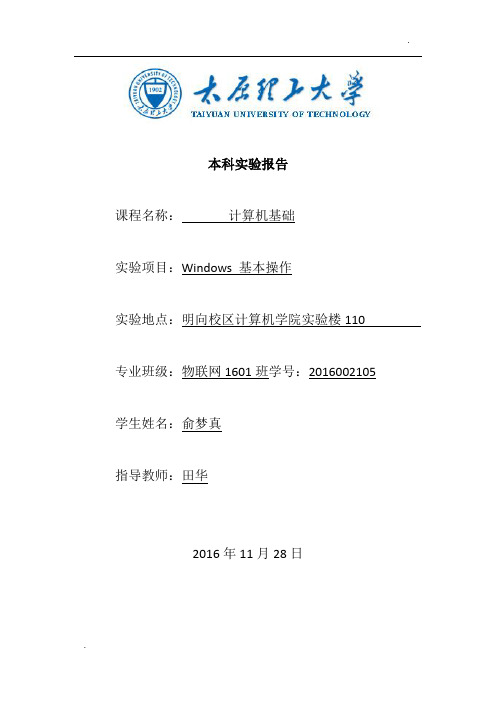
本科实验报告课程名称:计算机基础实验项目:Windows 基本操作实验地点:明向校区计算机学院实验楼110 专业班级:物联网1601班学号:2016002105 学生姓名:俞梦真指导教师:田华2016年11月28日实验序号:01 实验项目名称验 Windows 基本操作一、实验目的及要求1.掌握鼠标的常用操作。
2.熟悉Windows XP桌面环境、任务栏和开始菜单。
3.掌握Windows XP基本窗口、菜单和对话框的操作。
二、实验设备(环境)及要求中文Windows 7三、实验内容与步骤1.桌面操作:自定义桌面、设置桌面背景、设置屏幕保护程序、设置屏幕分辨率2.任务栏操作:自动隐藏任务栏、显示快速启动、分组相似任务栏,显示快速启动在win7中已经没有,分组相似任务栏没有;3.开始菜单操作:自定义开始菜单4.窗口的操作:最大化、最小化、还原、关闭窗口、窗口的移动简单,,不截图了;四、实验结果与数据处理结果如上所附图。
五、分析与讨论分辨率在ppt投影的时候还是有用的。
实验序号:02 实验项目名称:2. Windows文件管理、程序管理、用户管理、DOS命令一、实验目的及要求1.掌握资源管理器的使用。
2.熟悉任务管理器。
3.掌握文件的操作方法。
4.熟悉控制面板,掌握用户的管理。
5.熟悉DOS命令的使用方法。
二、实验设备(环境)及要求Win7三、实验内容与步骤1.任务管理器操作:打开任务管理器、终止应用程序、结束进程2.文件操作:创建文件夹、创建文件、复制文件、移动文件、删除文件及回收站操作太简单不做了3.用户管理:创建一个受限账户、给账户添加密码4.DOS命令:打开命令提示符窗口、更改路径、DIR命令的使用四、实验结果与数据处理结果如上所附图五、分析与讨论不同版本的windows有些方面是不同的。
还有上面的任务管理器,对自己控制程序的进程什么的还是蛮重要的的。
Dos中还有其他的常用的命令。
Del cd cd.. cd/ 等等。
计算机应用基础实验教程第1章 计算机基础知识 参考答案
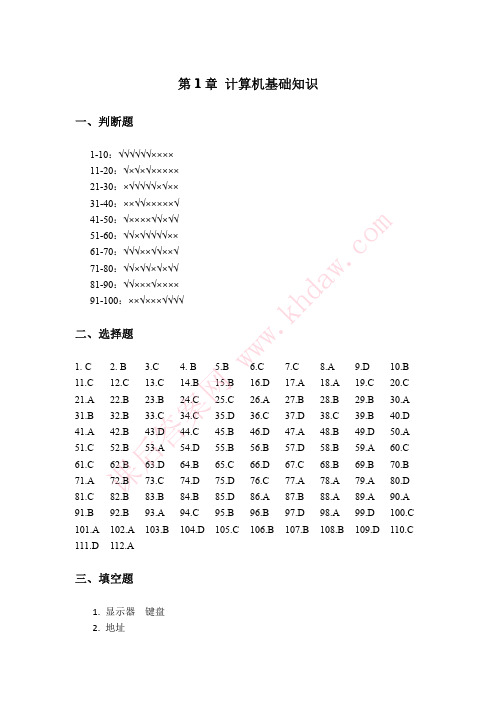
125. 刑事犯罪
4. 机器语言 汇编语言
5. 512x1024
6. ASCII
7. 信息
8. 位图和矢量图
9. 隐蔽性 传染性 潜伏性 破坏性 触发性
10. 信息复制 信息交换
11. 循环
12. 过程
m 13. 参照完整性
o 14. DEBFCA
.c 15. 硬件系统 软件系统
w 16. CPU
控制器 存储器 输入设备
90. CPU 91. 1024x1024
网
92. 媒体
案 93. 数据压缩与解压缩、媒体同步、多媒体网络、超媒体 答 94. 多媒体硬件、多媒体软件
后 95. 位图、矢量图 课 96. 4、8、16、24
97. 隐蔽性、传染性、潜伏性、破坏性、触发性
98. CPU 管理、存储管理、设备管理、文件管理和进程管理
99. 存储、查询、修改、排序、分类
100. SQL Server、Oracle
101. 通用应用软件、专用应用软件、定制应用软件
102. 计算机技术、声像技术、通信技术
103. 界面技术
104. 视频和音频数据的压缩、解压缩技术
105. JPEG、MPEG、H.261
106. 音频信息 107. 采样频率、量化位数、声道数 108. 单声道、双声道 109. 点、线、面或简单立体图形 110. 视频 111. 23 112. MPEG 113. 音频、视频、图片浏览 114. 矢量 115. 流
计算机应用基础计算机基础知识

1.5 鼠标的操作
鼠标是最常用的电脑硬件之一,当启动电脑后,很多的 操作都离不开鼠标。
1.5.1 使用鼠标的正确方法
在使用鼠标的时候,同样 需要一个正确的姿势。手握鼠 标的正确方法是:食指和中指 分别放置在鼠标的左键和右键 上,拇指横向放在鼠标左侧, 无名指和小指放在鼠标右侧, 拇指与无名指及小指轻轻握住 鼠标;手掌心轻轻贴住鼠标后 部,手腕自然垂放在桌面上, 如图所示。操作时带动鼠标作 平面运动。
01 计算机基础知识
学习目标
计算机是20世ห้องสมุดไป่ตู้人类最伟大的发明之一,它的诞生揭开了 人类科技史的崭新一页。从第一台电子计算机诞生到现在不过 几十年的时间,计算机的发展变化惊人。电子计算机以其强大 的功能极大地推动了现代科学技术的发展,带领人类进入信息 时代。特别是微型计算机技术和网络技术的高速发展,计算机 逐渐进入人们的家庭改变着人们的生活方式,成为人们工作生 活不可缺少的工具。
(4)将二进制数转换成对应的十六进制数
由于1位十六进制数对应4位二进制数,所以二进制数 转换为十六进制时,只要以小数点为界,整数部分向左, 小数部分向右每4位分成一组,各组用对应的1位十六进制 数字表示,即可得到对应的十六进制数值。两端的分组不 足4位时,用0补足。
1.2.3 数据的存储单位
1.位(bit) 2.字节(Byte) 3.字(word) :作为一个整体存取、传送、处 理的二进制数据串。
1.6.1 打开输入法
1.使用快捷键打开 在系统默认是英文输入的状态下,连续按下“Ctrl+Shift” 键切换当前输入法,直到需要的输入法状态条出现。 按“Ctrl+空格键”在中英文状态之间直接进行切换。
《计算机基础知识》

计算机基础知识计算机基础知识是每个使用计算机的人都应该了解的内容。
无论你是一名程序员、学生、还是普通用户,了解计算机的基础知识都将有助于你更好地使用计算机,提高效率,避免出现一些常见的问题。
本文将介绍计算机基础知识的几个重要方面。
计算机硬件计算机的硬件部分包括了各种物理设备,如中央处理单元(CPU)、内存、硬盘、显示器、键盘等。
CPU是计算机的大脑,负责执行所有的计算任务;内存用于存储临时数据;硬盘用于永久存储数据;显示器用于显示图形界面;键盘用于输入。
了解这些硬件设备的功能和作用,可以帮助你更好地理解计算机是如何工作的。
计算机软件计算机软件是指安装在计算机上的各种程序,包括操作系统、应用程序等。
操作系统是控制计算机硬件和软件的核心程序,如Windows、MacOS、Linux等;应用程序则是运行在操作系统上的各种应用软件,如Microsoft Office、Photoshop等。
了解计算机软件的种类和功能,可以帮助你选择合适的软件,提高工作效率。
计算机网络计算机网络是多台计算机通过网络连接在一起,共享资源和信息。
常见的网络类型包括局域网(LAN)、广域网(WAN)、互联网等。
了解计算机网络的基本知识,如IP地址、子网掩码、路由器等,可以帮助你更好地理解网络通信的原理,解决网络问题。
计算机安全计算机安全是保护计算机系统和数据不受未经授权的访问、破坏或泄露的过程。
常见的安全威胁包括病毒、木马、勒索软件等。
了解计算机安全的基本概念和方法,如防火墙、杀毒软件、强密码等,可以帮助你保护个人计算机和数据的安全。
总结计算机基础知识涵盖了计算机硬件、软件、网络和安全等方面。
了解这些基础知识可以帮助你更好地理解计算机的工作原理,提高使用效率,保护个人数据安全。
希望本文能够帮助你更好地了解计算机基础知识,提升技能水平。
计算机基础实验报告
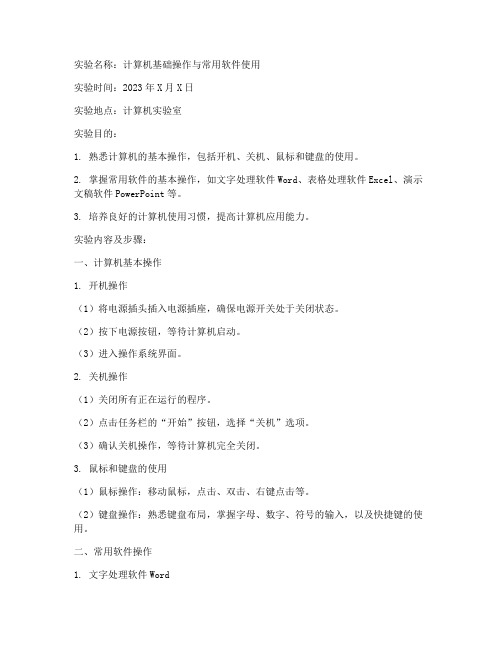
实验名称:计算机基础操作与常用软件使用实验时间:2023年X月X日实验地点:计算机实验室实验目的:1. 熟悉计算机的基本操作,包括开机、关机、鼠标和键盘的使用。
2. 掌握常用软件的基本操作,如文字处理软件Word、表格处理软件Excel、演示文稿软件PowerPoint等。
3. 培养良好的计算机使用习惯,提高计算机应用能力。
实验内容及步骤:一、计算机基本操作1. 开机操作(1)将电源插头插入电源插座,确保电源开关处于关闭状态。
(2)按下电源按钮,等待计算机启动。
(3)进入操作系统界面。
2. 关机操作(1)关闭所有正在运行的程序。
(2)点击任务栏的“开始”按钮,选择“关机”选项。
(3)确认关机操作,等待计算机完全关闭。
3. 鼠标和键盘的使用(1)鼠标操作:移动鼠标,点击、双击、右键点击等。
(2)键盘操作:熟悉键盘布局,掌握字母、数字、符号的输入,以及快捷键的使用。
二、常用软件操作1. 文字处理软件Word(1)新建文档:点击“开始”按钮,选择“新建”→“Word文档”。
(2)输入文字:使用键盘输入文字,可以使用格式工具栏调整文字格式。
(3)保存文档:点击“文件”菜单,选择“保存”或“另存为”,选择保存路径和文件名。
2. 表格处理软件Excel(1)新建工作簿:点击“开始”按钮,选择“新建”→“Excel工作簿”。
(2)输入数据:在单元格中输入数据,可以使用公式进行计算。
(3)保存工作簿:点击“文件”菜单,选择“保存”或“另存为”,选择保存路径和文件名。
3. 演示文稿软件PowerPoint(1)新建演示文稿:点击“开始”按钮,选择“新建”→“PowerPoint演示文稿”。
(2)创建幻灯片:使用“新建幻灯片”功能创建新幻灯片,添加文本、图片、图表等元素。
(3)保存演示文稿:点击“文件”菜单,选择“保存”或“另存为”,选择保存路径和文件名。
实验结果与分析:1. 通过本次实验,掌握了计算机的基本操作,包括开机、关机、鼠标和键盘的使用。
计算机网络实验_实验1 网络实验入门_
4
北航计算机网络实验
网络地址与端口号转换 NAPT技术 目前被大量使用的是网络地址与端口号转换
NAPT技术 (Network Address and Port Translation)。 该技术在NAT 转换表中将传输层的端口号也 利用上,以便更加有效地利用 NAT 路由器上 有限的上网 IP 地址。 这样,就可以使多个拥有本地专用地址的主机 ,共用一个 NAT 路由器上的上网 IP 地址, 可以同时与因特网上的主机进行通信。
5
北航计算机网络实验
网络地址与端口号转换 NAPT
NAPT技术利用传输层端口号进行地址转换。在 NAT路由器中维护如下的一个地址、端口号对照表。
如图,虽然只有一个公网地址,但利用不同的公网 端口号,可以实现将不同的内网本地源地址和本地源 端口号对转换为不同的公网源地址和公网源端口号对。
使多个本地专用地址的主机能够共用一个上网 IP 地 址,同时上网。
报文分析软件的工作原理
网卡有四种工作模式
广播模式:在该模式下,网卡能够接收网络中的广播报文 组播模式:在该模式下,网卡能够接收网络中的组播报文 直接模式:在该模式下,网卡只能接收与自身硬件地址相
匹配的单播报文 混杂模式:在该模式下,网卡能够接收网络中的所有报文
网卡的缺省工作模式包括:广播模式和直接模式 报文分析软件的工作原理
注册登录 在注册登录北航MOOC网络实验课程后,
就可以直接访问在线网络实验平台
3
北航计算机网络实验
实验设备
实验设备共有12组 每组有4台PC,2台路由器,2台交换机,1台组
大学计算机基础实验第一章
⼤学计算机基础实验第⼀章第1章中⽂Windows XP实验⼀键盘练习实验⽬的熟悉键盘的布局,练习指法,学会中⽂输⼊实验任务1、观察键盘,了解键盘上按键的区域分配2、使⽤TT英⽂打字软件来练习英⽂字母3、使⽤记事本来练习中⽂输⼊,输⼊以下⽂字在软件安装过程中,安装向导将提⽰您输⼊产品密钥,该密钥通常位于Windows CD-ROM ⽂件夹的背⾯。
产品密钥由 25 个字符字母数字代码组成,代码分为 5 组,每组 5 个字符(例如,BCDFG-12345-HJKLM-67890-NPQRS)。
将产品密钥放在安全位置,不要让其他⼈使⽤。
该产品密钥是安装和使⽤Windows 的基础。
产品密钥还是产品 ID 的基础,产品 ID 在安装 Windows XP 时创建。
每个 Windows XP 授权实例都有唯⼀的产品 ID。
产品 ID 由 20 个字符组成,排列⽅式可参考⽰例: 12345-123-1234567-12345。
产品 ID 列在“我的电脑”属性中。
如果只为了激活产品,还可从系统组件包括的⼀般信息中创建⾮唯⼀硬件标识符。
硬盘上的⽂件不会被扫描,⽤于创建硬件标识符的任何个⼈标识信息也不会被扫描。
产品激活将完全是匿名。
若要确保隐私安全,硬件标识符应由“单向散列”创建。
若要⽣成单向散列,则应使⽤算法来处理信息以创建新的字母数字字符串。
不可能从结果字符串计算原始信息。
实验指导1、中⽂输⼊法的使⽤步骤1:选择中⽂输⼊法,在任务栏右边的代表键盘处于英⽂输⼊状态,单击它后,出现输⼊法菜单,选择⼀种即可。
步骤2:中⽂输⼊法的切换,CTRL+SPACE在中英⽂之间切换,当键盘处于中⽂输⼊状态后,CTRL+SHIFT在各中⽂输⼊法间切换。
2、中⽂输⼊练习步骤1 启动记事本程序,单击“开始/程序/附件/记事本”步骤2 启动某种中⽂输⼊法进⾏输⼊实验⼆⽂件和⽂件夹管理实验⽬的学会创建和删除⽂件夹,以及⽂件的浏览、选择、复制和移动,⽂件的搜索,查看磁盘的使⽤情况,优盘的使⽤实验任务1、在D盘创建⼀个⽂件夹,以⾃⼰的名字命名,在该⽂件夹下建⽴2个⼦⽂件夹,分别命名为“学习”和“娱乐”,然后在“学习”⽂件夹下建⽴⼀个⽂本⽂件,⽂件名为“test”。
计算机基础实验报告单实验报告单1
实验名称:熟悉键盘与指法练习任课教师:________________
专 业:班级:姓名:
学 号:完成日期:成 绩:
一、实验目的:1)熟悉键盘结构,熟记几个键的位置及常用键、组合键的使用2)了解键盘字母的分布结构和录入文字的标准3)掌握大小写英文字母、各种符号的输入方法4)掌握汉字输入法的选用
5、记事本的输入练习
四、实验结果与结论:熟悉掌握了计算机键盘的使用及计算机的初步实践应用,掌握字体输入语输入法切换
五、实验中遇到的问题及解决方法:对上机操作不熟悉,打字慢,错误多。通过多加练习来解决,平时注意输入的正确率
注意:如果答题纸不够,可背面答题!
二、实验内容及要求:1)键盘的组成2)使用键盘的正确指法3)中文输入法的选择4)中英文键盘练习软件的使用
三、实验步骤:
1、认识键盘组成:功能键区、主键盘区、编辑键区、小键盘区
2、使用键盘的正确指法:正确的姿势你、各手指的具体控键
3、中文输入法的选择;鼠标操作、键盘操作、对输入法浮动块的解释
4、中英文键盘练习软件的使用:英文输入练习、五笔字型输入练习
计算机文化基础实验课件
使用INSERT INTO、UPDATE和DELETE等 语句。
表的创建、删除与修改
使用CREATE TABLE、DROP TABLE和 ALTER TABLE等语句。
数据库用户管理
创建、删除用户,设置权限等操作。
数据库设计与应用实例分析
数据库设计的基本原则与规范
如关系型数据库的设计范式、数据完整性等。
计算速度有限。
个人计算机时代
20世纪80年代,随着微处理 器和集成电路的出现,个人计
算机普及。
互联网时代
20世纪90年代,互联网的兴 起,计算机成为信息交流和获
取的重要工具。
计算机的分类与组成
计算机分类
根据用途可分为超级计算机、服务器、工作站、个人计算机等。
硬件组成
包括中央处理器、内存、硬盘、显示器、键盘、鼠标等。
软件组成
操作系统、应用软件等。
计算机的工作原理
01
02
03
二进制数制
计算机内部使用二进制进 行运算和存储。
指令执行
计算机通过读取存储器中 的指令,解码并执行相应 的操作。
数据存储
数据以二进制形式存储在 硬盘等存储介质中。
02
操作系统实验
Windows操作系统的基本操作
启动与关闭计算机
系统设置与个性化配置 程序安装与卸载
动画效果与切换方式
讲。
演示文稿放映与输出
详细讲解如何设置演示文稿的放映方式,如自动 播放、手动控制等,以及如何将演示文稿输出为 其他格式,如PDF、视频等。
04
网络基础实验
浏览器的使用与网页制作
浏览器的基本操作
打开、关闭、标签页切换、地址栏输入网址 等。
- 1、下载文档前请自行甄别文档内容的完整性,平台不提供额外的编辑、内容补充、找答案等附加服务。
- 2、"仅部分预览"的文档,不可在线预览部分如存在完整性等问题,可反馈申请退款(可完整预览的文档不适用该条件!)。
- 3、如文档侵犯您的权益,请联系客服反馈,我们会尽快为您处理(人工客服工作时间:9:00-18:30)。
实验一指法练习、汉字输入与数制转换一、实验目的1.掌握1)掌握键盘布局2)初步掌握特殊键的用法3)鼠标基本操作方法4)一种汉字输入法5)熟练掌握各种数制间的转换2.熟悉1)指法练习,向盲打过渡2)计算机的硬件组成二、实验要求1.熟悉键盘布局1)功能键区2)主键位区(打字机键区)3)编辑键区4)数字键区(小键盘区)具体要求:在清楚了4个键位区后,能够快速定位各区中的每个键位。
2.特殊键的练习掌握这些键在Microsoft Word 2007中的用法。
3.指法练习1)各司其职针对十个手指2)能者多劳针对两个食指3)逐渐实现盲打请大家务必注意打字的训练,否则会影响今后的进一步学习和考试,切记!!!除了每次实验课专门拿出一定的时间来进行打字练习外,大家也要利用课外上机的时间来提高打字的准确率和速度。
4.通过参看计算机硬件组成视频,了解和认识计算机中的主要硬件部件5.熟练掌握各种数制间的相互转换方法三、实验内容和步骤1.对键盘布局的认知结合键盘布局的图,同时对照实物,掌握键盘布局。
2.特殊键的练习1)进入Microsoft Word使用鼠标依次点击“开始”菜单/“程序”/“Microsoft Word”。
(对于不同的安装操作步骤可能有所不同)2)在Word环境中,掌握下列特殊键的用法:①主键盘区Tab 制表键Caps Lock 大小写锁定键Shift 上档键BackSpace 退格键Enter 回车键SpaceBar 空格键Ctrl 控制键Alt 转换键补充:Windows徽标键()、应用程序键()的使用方法。
②数字键盘区NumLock 数字锁定键③功能键区F1-F12 功能键Esc 取消键(由于位置关系,暂归于功能键,下同)PrtSc 屏幕硬拷贝键④编辑键区实现对光标(插入点)的定位,包括的键位:→、←、↑、↓、Home、End、PgUp、PgDn实现简单编辑,包括的键位:Insert、Delete3.指法练习1)双击课件里“金山打字通.exe”进行安装,安装后单击桌面上的“金山打字通”图标,进入“金山打字通”窗口。
如果桌面上没有该图标,可依次点击“开始”/“程序”/“金山打字通”进入。
2)根据个人情况,选择工具栏的相应按钮进行操练。
4.参看计算机硬件视频,了解和认识计算机中主要部件和硬件系统构成。
5.1)常用全角字符和标点符号的输入方法2)软键盘的使用方法6.计算器在数制转换中的应用7.完成如下数值的转换,并通过计算器验证部分结果。
1)将(307.8125)10转换为二进制数2)将(1111011.100010101)2转换为八进制数3)将(111001011010.10111001)2转换为十六进制数4)将(273)10转换为十六进制数5)将(0.71875)10转换为八进制数6)将(129)10转换为二进制数7)将(31)10转换为二进制数8)将(11111)2转换为十进制数9)将(10001)2转换为十进制数8.下列一组数中,最大的数是()。
A、11010001BB、327OC、600D、1FFH9.下列各数中,最小的数是()。
A、(1101010111)2B、(105)10C、(3AB)16D、(352)8四、操作技巧与注意事项1.请大家从本次课开始注意总结各种键的使用情况;2.请大家从本次课开始认真总结鼠标的使用情况:1)左键①单击②双击③三击④拖曳2)右键①单击②拖曳3.请大家从本次课开始认真总结“键盘”与“鼠标”联合使用的情况,例如:Shift + 左键拖曳。
4.请大家认真总结有关鼠标设置的方法。
六、思考题1.Delete与BackSpace键的用法有何区别?2.如何确定当前字母键处于大写,还是小写状态?3.如何确定当前小键盘处于数字锁定状态?4.通过查看帮助尝试挖掘Windows徽标键()的一些有趣用法,并上机试一试。
5.打开汉字输入法的方法有哪些?6.汉字输入时,字母的大小写状态是什么?7.如何输入中文标点符号?8.如何在英文及各种中文输入法之间进行切换?9.常用特殊字符如何输入?七、完成下面习题(一)、判断题1.世界上第一台电子计算机(ENIAC)是在英国诞生。
( n )2.微型计算机使用的主要逻辑元件是大规模和超大规模集成电路。
( y )3.计算机不仅可以进行高速度运算,还可以将原始数据和运算结果保存起来,供以后调用。
( y )4.“存储程序与程序控制”是电子数字计算机最主要的工作特点。
( n )5.计算机性能指标中字长表示内存储器的容量。
( n )6.在计算机中使用二进制进行运算和存储的主要原因是:二进制只有0和1两个数符,便于书写和阅读。
( n )7.在计算机中,一个字节由8位二进制数码组成,一个字由8个字节组成。
( n ) 8.计算机中用于表示存储空间大小的最基本单位是位(bit)。
( y )9.顾名思义,计算机的应用领域只能是科学计算。
( y )10.因为计算机是非生物体,所以不具备逻辑判断能力。
( n )11.能使计算机完成特定任务的一组有序的指令集合称作程序。
( y )12.从计算机系统角度来看,软件可分为系统软件和应用软件两大类。
( y )13.在计算机中,“数据”不仅仅指数字、文字,也可以是声音、图形、图像等。
( n ) 14.字符a的ASCII码值比字符A的ASCII码值大。
( y )15.微型计算机中的“CPU”由运算器、控制器和存储器三大部分组成。
( n )16.存储容量1MB=1024KB。
( y )17.八个二进制位能表示的最大十进制数为256。
( y )18.相对于主机来说,硬盘既是输入设备又是输出设备。
( n )19.软盘进行格式化后,原来保存在磁盘的信息全部消失。
( y )20.微机在使用过程中突然断电,正在编辑的文件即使在此前己经存盘,该文件的所有信息也会全部丢失。
( n )21.软盘处于写保护状态,是指软盘内的数据只能写入不能读出的状态。
( n )22.多媒体系统除了硬件部分外,还必须要有软件系统的支持。
( y )23.微机常常是在信息复制和信息交换时感染上计算机病毒。
( y )24.发现感染有计算机病毒的软盘,应立即把软盘写保护口封住,防止病毒传染计算机系统。
( n )25.操作系统被称作计算机系统的“管家”,属于管理软件。
( n )26.字母A,B,C,D,E等均可用来表示软盘的盘符。
( n )27.计算机病毒是一种以危害计算机系统为目的的计算机程序。
( n )28.微型计算机的工作时很多部件都会产生热量,所以微型计算机工作的温度不可以过高,而过低温度则不会影响微型计算机的正常工作。
( y )29.微型计算机是精密的电子设备,工作环境不保持清洁,尘埃会造成电子线路短路或使磁盘损坏。
( y )30.ROM存储的数据不能改变,而RAM存储的数据可以改变。
( y )(二)、选择题1.计算机内部采用( b )进制处理信息。
A.八 B.二 C.十 D.十六2.下面四个数中,最小的一个数是( c )。
A.(66)10B.(77)8C.(101101)2D.(55)163.( b )是人与计算机联系的接口,用户可以通过它与计算机交换信息。
A.显示器B.键盘C.WINDOWSD.I/O设备4.微型计算机的中央处理单元又称( b )。
A.DOSB.CPUC.ENIACD.CAD5.3.5英寸软盘的一个角上有一个滑块,若移动此滑块露出一个小孔,则该软盘( a )。
A.可读也可写B.不能读写C.不能读但能写D.只能读不能写6.下列有关计算机病毒的论述中,正确的是( b )。
A.计算机病毒只能破坏磁盘上的数据和程序B.只有计算机病毒发作时才能检查出来并加以消除C.计算机病毒具有潜伏性,仅在一些特定条件下才会发作D.计算机病毒只要人们不去执行它,就无法发挥其破坏作用7.下列软件中不属于计算机系统软件的是( a )。
A.反病毒软件B.C语言C.汇编语言D.WINDOWS8.在计算机中,常用的数制是( b )。
A.十六进制B.二进制C.十进制D.八进制9.冯·诺依曼提出的计算机工作原理又称为( d )工作原理。
A.信息流B.存储器C.CPUD.存储程序10.在计算机内,数据的基本单位是( b )。
A.一个机器字数据B.一个字节数据C.数据项D.数据元素11.断电会使存储数据丢失的存储器是( a )。
A.RAMB.软盘C.ROMD.硬盘12.内存中的每一个存储单元都被赋予一个惟一的序号,称作( a )。
A.地址B.编号C.容量D.字节13.在微型计算机系统中,VGA是指( c )。
A.显示器的标准之一B.微机型号之一C.打印机型号之一D.CDROM的型号之一14.微型计算机系统的中央处理器通常是指( a )。
A.控制器和运算器B.内存储器和运算器C.内存储器和控制器D.内存储器、控制器和运算器15.在下列设备中,( b )不能作为微型计算机的输出设备。
A.绘图仪B.键盘C.显示器D.打印机16.第四代计算机是( c )。
A.电子管计算机B.晶体管计算机C.大规模集成电路计算机D.集成电路计算机17.冯·诺依曼根据存储程序原理提出的计算机设计方案中,计算机的五个基本组成部分是:存储器、( d )、控制器、输入设备和输出设备。
A.键盘 B.RAM C.ROM D.运算器18.字长32位,表示数据或信息的长度为( a )个字节。
A.4B.32C.2D.819.3.5英寸双面高密度软盘的容量是( d )字节。
A.1.44MB.360KC.1GD.1.2M20.目前计算机最主要的应用范围有:数值计算、信息处理、过程控制及( c )等。
A.中英文打字B.计算机辅助系统C.气象预报D.办公自动化21.在微机中,Byte的中文意思是( d )。
A.二进制位B.字C.字长D.字节22.使用磁盘时,下列说法正确的是( b )。
A.磁盘靠近强磁场,所存储的数据不回受影响B.软盘在读写时取出,会造成损害C.硬盘是硬的,所以不怕撞击D.软盘是软的,所以不怕弯曲23.组成CPU的两个部件是( d )。
A.控制器和存储器B.输入设备和输出设备C.ROM和RAMD.运算器和控制器24.在计算机术语中经常用RAM表示( d )。
A.动态随机存储器B.可编程只读存储器C.只读存储器D.随机存取存储器25.计算机的存储程序原理是由( b )于1946年提出的。
A.IBM公司B.冯·诺依曼C.比尔·盖茨D.INTEL公司26.“ROM”也即( c )。
A.硬盘存储器B.随机存储器C.只读存储器D.光盘存储器27.一个字节由8位二进制位组成,它所能表示的最大的十六进制数是( b )。
A.55B.FFC.256D.7F28.用电子计算机进行地震预测方面的计算,是计算机在( a )领域中的应用。
